炉石传说预约登录不了怎么办_炉石传说预约登录失败?解决方法全汇总
- 综合
- 2025-04-16 21:45:30
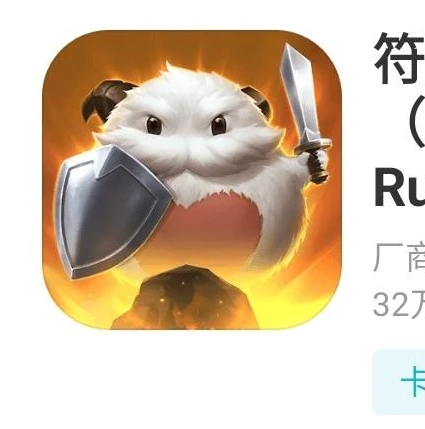
***:本文围绕炉石传说预约登录不了或失败的情况,汇总解决方法。可能是网络连接不稳定,可检查网络重新连接;设备存在问题,如缓存过多影响登录,需清理缓存;账号相关问题,像...
***:本文围绕炉石传说预约登录不了或失败的情况,汇总解决方法。可能存在多种导致登录问题的因素,如网络连接不稳定、设备故障、软件冲突等。解决方法或许包括检查网络状况,确保设备正常运行,更新软件版本,清理缓存数据等。通过对这些可能的原因及对应解决办法的汇总,旨在帮助玩家顺利完成炉石传说的预约登录。
本文目录:
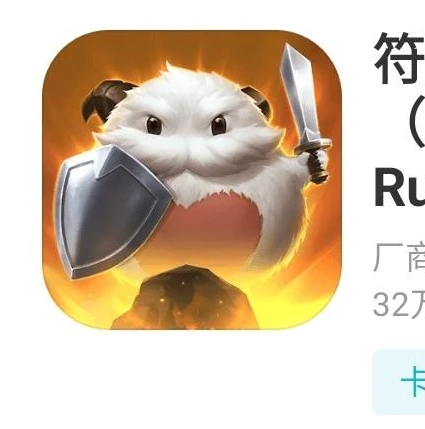
图片来源于网络,如有侵权联系删除。
网络问题导致的登录不了
(一)检查网络连接
1、Wi - Fi连接检查
- 当炉石传说预约登录不了时,首先要查看Wi - Fi连接是否正常,如果手机或电脑连接的Wi - Fi信号弱或者不稳定,可能会导致登录失败,你可以查看设备上的Wi - Fi图标,如果显示信号格数较少或者有感叹号标识,这意味着Wi - Fi存在问题,尝试靠近路由器,或者重启路由器来改善信号强度和稳定性。
- 对于电脑用户,可以在网络设置中查看Wi - Fi的详细状态,如查看是否有数据传输、网络速度等信息,如果网络速度异常缓慢,比如下载速度只有几KB/s甚至为0,那么很可能是Wi - Fi故障影响了炉石传说的登录。
2、移动数据检查
- 如果使用移动数据登录炉石传说预约页面,要确保移动数据信号良好,查看手机信号栏,如果信号较弱(例如只有1 - 2格),可能会导致登录失败,可以尝试切换到信号更好的地方,或者关闭再重新打开移动数据开关。
- 还要注意移动数据套餐的余量,如果套餐流量已经用尽或者接近用尽,运营商可能会限制网络速度,从而影响登录,可以登录运营商的手机营业厅APP查看流量使用情况。
(二)网络设置调整
1、防火墙和安全软件
- 电脑上的防火墙或者安全软件可能会阻止炉石传说的网络连接,Windows系统自带的防火墙或者安装的第三方安全软件(如360安全卫士、腾讯电脑管家等)可能会将炉石传说的登录请求误认为是不安全的网络活动而进行拦截。
- 你可以暂时关闭防火墙或者安全软件(在关闭前要确保设备处于安全的网络环境中),然后尝试重新登录炉石传说预约页面,如果能够成功登录,那么需要在防火墙或者安全软件的设置中添加炉石传说为信任程序,以便日后正常登录。
2、DNS设置
- DNS(域名系统)设置不正确也可能导致登录问题,对于电脑用户,可以尝试修改DNS设置,可以将DNS设置为公共DNS,如谷歌的8.8.8.8和8.8.4.4(需要注意在某些地区可能无法使用),或者国内的114.114.114.114等。
- 在Windows系统中,可以通过控制面板 - 网络和共享中心 - 更改适配器设置,右键点击正在使用的网络连接(如Wi - Fi连接),选择属性,然后在Internet协议版本4(TCP/IPv4)中修改DNS服务器地址,修改完成后,重新启动设备并尝试登录炉石传说。
客户端问题导致的登录不了
(一)检查客户端更新
1、自动更新检查
- 炉石传说可能会定期发布更新来修复漏洞、优化性能或者添加新内容,如果客户端没有及时更新,可能会导致登录失败,首先要确保你的炉石传说客户端设置为自动更新(在客户端的设置选项中一般可以找到更新设置)。
- 如果自动更新没有正常工作,可以手动检查更新,对于手机端(如iOS或Android),可以在应用商店(App Store或Google Play)中查看是否有炉石传说的更新提示,对于电脑端(Windows或Mac),启动炉石传说客户端时,它应该会自动检测更新,如果没有,可以在客户端的菜单中查找更新选项。
2、更新过程中的问题

图片来源于网络,如有侵权联系删除。
- 在更新过程中,如果遇到网络中断或者磁盘空间不足等问题,可能会导致更新失败,进而影响登录,如果是网络中断,重新连接网络后,可以尝试重新更新,如果是磁盘空间不足,需要清理设备上的磁盘空间,例如删除一些不必要的文件、应用或者游戏缓存。
- 在Windows系统中,可以使用磁盘清理工具来清理系统临时文件等,在手机端,可以在设置 - 存储中查看各个应用的缓存占用情况,并进行清理。
(二)客户端重新安装
1、备份数据
- 如果上述方法都无法解决登录问题,可以考虑重新安装炉石传说客户端,在重新安装之前,要注意备份游戏数据,对于手机端,一些游戏数据可能与你的账号绑定,如卡牌收藏等,但可能需要备份游戏设置等信息,在iOS系统中,可以通过iCloud备份部分游戏数据(如果游戏支持),在Android系统中,可以查看游戏是否有自己的云备份功能或者使用手机的备份功能。
- 对于电脑端,炉石传说的游戏数据一般存储在特定的文件夹中,在Windows系统中,游戏数据可能位于C:\Program Files (x86)\Hearthstone(这可能因安装路径不同而有所变化),可以将这个文件夹备份到其他位置。
2、重新安装步骤
- 在备份好数据后,卸载炉石传说客户端,在手机端,可以长按炉石传说图标,然后选择卸载;在电脑端,可以通过控制面板 - 程序 - 卸载程序来卸载炉石传说。
- 卸载完成后,重新下载并安装炉石传说,在手机端,从应用商店重新下载,在电脑端,从官方网站下载安装包并按照提示进行安装,安装完成后,恢复之前备份的数据(如果有),然后尝试登录预约页面。
账号相关问题导致的登录不了
(一)账号密码检查
1、确认账号信息
- 登录炉石传说预约页面时,要确保输入的账号和密码正确,如果是暴雪账号,要注意区分大小写,如果忘记了密码,可以通过暴雪官网的密码找回功能来重置密码。
- 在输入密码时,可以尝试使用软键盘(如果是在电脑上登录),以避免可能存在的键盘硬件故障导致密码输入错误,如果是手机端,要注意输入法是否正常工作,是否存在输入字符被误识别的情况。
2、账号封禁或限制
- 如果账号存在违规行为,如使用外挂、作弊等,暴雪可能会封禁或者限制账号的登录,如果怀疑是这种情况,可以登录暴雪官网,查看账号状态,或者联系暴雪客服进行查询。
- 如果账号被封禁,需要按照暴雪的规定进行申诉,提供相关证据证明自己没有违规行为,以争取解除封禁。
(二)账号验证问题
1、安全验证
- 暴雪可能会对账号进行安全验证,如发送验证码到注册邮箱或者绑定的手机,如果没有收到验证码或者验证码输入错误,可能会导致登录失败,首先要检查注册邮箱是否正确,是否能够正常接收邮件,如果是邮箱问题,可以尝试更换注册邮箱(按照暴雪账号管理的相关流程进行操作)。

图片来源于网络,如有侵权联系删除。
- 如果是手机绑定的账号,要确保手机能够正常接收短信验证码,如果收不到短信验证码,可以尝试联系运营商查看是否存在短信拦截等问题,或者更换绑定的手机(同样需要按照暴雪的流程操作)。
2、多因素认证
- 如果账号开启了多因素认证,如暴雪验证器等,要确保验证器正常工作,如果验证器出现故障,如无法显示正确的验证码,可以尝试重新设置验证器,在重新设置验证器时,需要按照暴雪提供的操作指南,先解除原验证器的绑定,然后重新绑定新的验证器。
服务器问题导致的登录不了
(一)查看服务器状态
1、官方公告
- 当炉石传说预约登录不了时,首先要查看暴雪官方网站或者官方社交媒体账号(如官方微博、推特等)是否有关于服务器维护或者故障的公告,如果是服务器正在维护,那么只能等待维护完成后再尝试登录。
- 暴雪通常会提前公布服务器维护计划,包括维护的时间、预计持续时长以及可能影响的服务内容,如果没有提前公布,也会在发现服务器故障后及时发布公告告知玩家。
2、社区反馈
- 可以查看炉石传说的官方社区论坛或者其他玩家社区(如Reddit上的炉石传说板块、国内的NGA论坛等),看看其他玩家是否也遇到了登录问题,如果很多玩家都反映登录不了,那么很可能是服务器端的问题。
- 在社区中,玩家可能会分享一些关于服务器问题的额外信息,如服务器故障的具体表现、可能的恢复时间等,这些信息可以帮助你更好地了解登录失败的原因。
(二)等待服务器恢复
1、耐心等待
- 如果确定是服务器问题导致登录不了,那么除了等待没有更好的办法,在等待过程中,可以关注官方公告的更新,以便及时了解服务器恢复情况。
- 可以利用这段时间做一些其他事情,如查看炉石传说的攻略、观看相关的直播等,为之后的游戏做好准备。
2、尝试重新登录间隔
- 在等待服务器恢复期间,不要频繁地尝试登录,过于频繁的登录尝试可能会加重服务器的负担,甚至可能会被服务器暂时封禁IP地址(虽然这种情况比较少见),可以每隔一段时间(如10 - 15分钟)尝试登录一次,直到能够成功登录为止。
本文链接:http://www.iosbao.com/post/84525.html